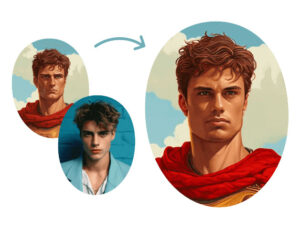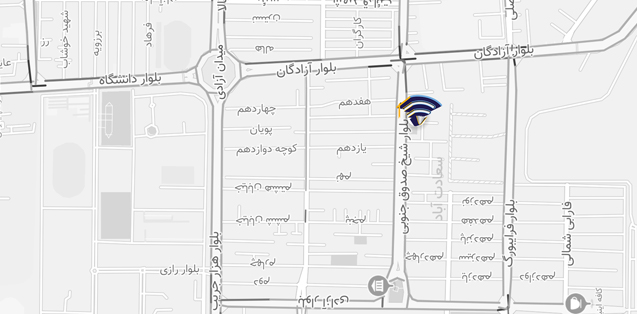لایت روم و فوتوشاپ دو مورد از محبوبترین نرمافزارهای شرکت ادوبی هستند که به طور گستردهای در کل دنیا از آنها استفاده میشود.
اگر میخواهید بدانید که کدام یک از این دو نرمافزار برای شما کاربرد بیشتری دارد باید به این نکته توجه کنید که این مورد به نیازهای شما بستگی دارد. اما در کل باید بدانید که هنگام پردازش تصاویر RAW (تصاویر خام دوربین)، لایت روم و فتوشاپ هر دو شباهتهایی دارند.
آنچه خواهید خواند
فتوشاپ دارای یک نسخه لایت روم داخلی است که به نام Adobe Camera Raw شناخته میشود. در ادامه کمی عمیقتر در مورد آن صحبت خواهیم کرد. به علاوه، مزایا و معایب لایت روم در مقابل فتوشاپ را خواهید دید.
فتوشاپ
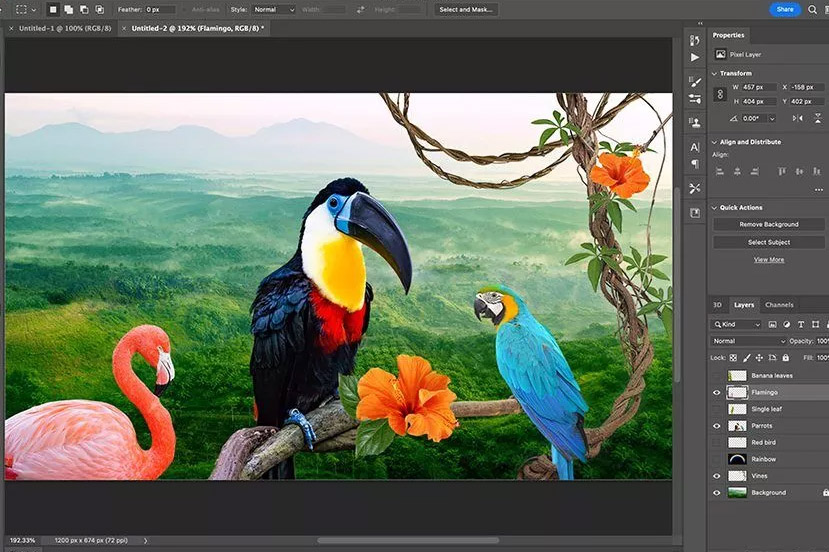
بیایید با فتوشاپ شروع کنیم، زیرا از سال 1990 تاکنون بهترین نرم افزار ویرایش عکس بوده است.
فتوشاپ از همان ابتدای کار، ابزاری برای عکاسان حرفهای بود. امروزه هم عکاسان و هم طراحان گرافیک در تمامی سطوح فتوشاپ را انتخاب میکنند.
فتوشاپ در طول چند دهه پیشرفت زیادی کرده است. اکنون فتوشاپ ابزارها و ویژگیهای مختلفی دارد. این ویژگیها شامل موارد زیر است:
- ابزارهای انتخاب
- ابزار روتوش
- حالتهای ترکیبی
- هوش مصنوعی
- لایههای تنظیم
- کتابخانههای رنگ
- آرت بوردهای سفارشی
- داراییهای Adobe Stock برای دانلود
- و بیشتر
در اصل، فتوشاپ هر آنچه را که برای دستیابی به دیدگاه خلاقانه خود نیاز دارید در اختیار شما قرار میدهد!
چرا طراحان گرافیک از فتوشاپ استفاده میکنند؟

فتوشاپ انتخاب شماره یکِ متخصصان طراحی گرافیک است.
هر گرافیکی که ایجاد میکنید به لایه های وکتور (اشکال و مسیرها) تبدیل میشود. این بدان معناست که شما میتوانید اندازه اثر هنری خود را بدون افت کیفیت تغییر دهید. این مورد برای طراحان لوگو عالی است!
یکی دیگر از مزایای بزرگ فتوشاپ برای پروژههای طراحی (و عکس) حالتهای ترکیبی (Blend modes) است. آنها میتوانند لایههای شما را با “ترکیب” لایهها با یکدیگر به چیزی منحصر به فرد تبدیل کنند.
در ادامه برخی از مزایای دیگر فوتوشاپ برای طراحان را جمعآوری کردهایم:
- تبدیل به Smart Object : Smart Objects ابزاری پیشرفته است که میتواند گردش کار پروژه شما را ساده کند.
- ابزار Frame: این مورد به شما امکان میدهد عکسها را درون یک شکل دلخواه بچسبانید.
- متن: اندازه و رنگ را سفارشیسازی کنید و “استایلهای لایه” را اضافه کنید. این کار به شما امکان میدهد تغییرات بصری نامحدود ایجاد کنید.
چرا عکاسان از فتوشاپ استفاده میکنند؟

فتوشاپ، دقت، کنترل و ابزار مورد نیاز عکاسان در تمام سطوح را در اختیار شما قرار میدهد. در مقایسه با lightroom، فتوشاپ ابزارهای ویرایش جامعتری دارد.
کلید استفاده از فتوشاپ برای ویرایش عکسها تسلط بر لایهها است. مجموعهای از ابزارهای لایه میتواند به شما در ایجاد آثار هنری کمک کند که بدون آنها امکان پذیر نیست:
- ماسکهای لایه: نمایش و/یا پنهان کردن پیکسلها با رنگ آمیزی با رنگ سفید یا سیاه.
- لایههای تنظیم: ویرایشها روی یک لایه جدید اعمال میشوند و روی پیکسلهای جداگانه تأثیر نمیگذارند.
- حالتهای ترکیبی: این مورد به شما امکان میدهد لایهها را با هم ترکیب کنید.
- Opacity: این مورد به شما امکان میدهد شفافیت یک لایه را تنظیم کنید.
ماسکهای لایه و فتوشاپ
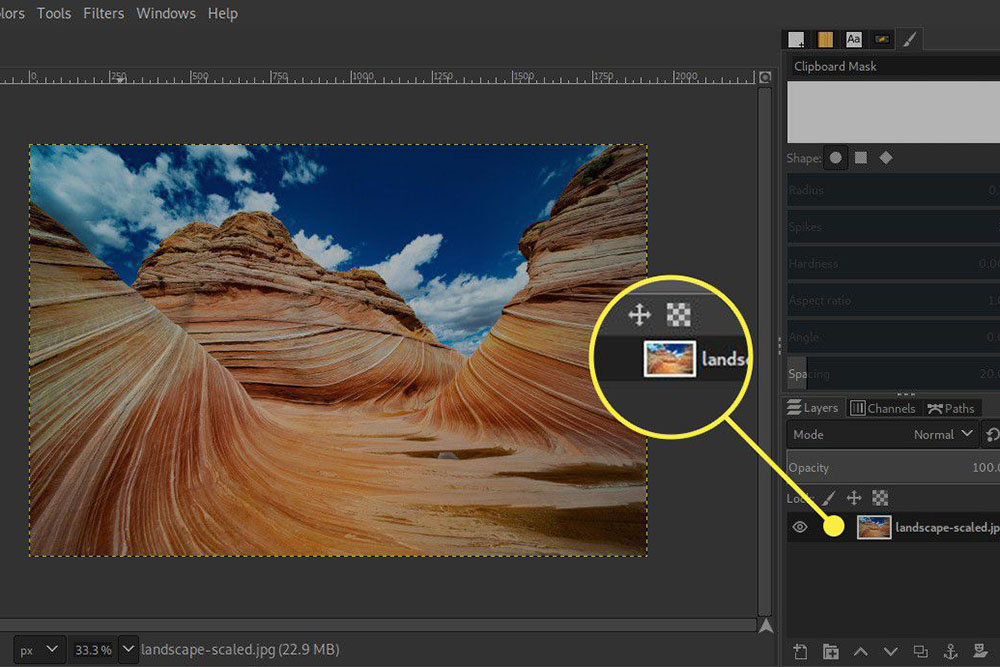
یکی از انواع لایهها، ماسک لایه است. یک Layer Mask به شما دقت و کنترلی میدهد تا ویرایشهای خود را دقیقاً در جایی که میخواهید بر روی تصویر خود اعمال کنید.
به عبارت دیگر، اگر میخواهید آسمان را تاریک کنید، می توانید از Layer Mask برای این کار استفاده کنید!
به نوعی Layer Mask به عنوان کلید روشن/خاموش عمل میکند. ابتدا ویرایش خود را بر روی کل لایه اعمال خواهید کرد. سپس، پس از استفاده از Layer Mask، با یک قلم مو سیاه برای حذف ویرایش و سفید برای اضافه کردن مجدد در صورت نیاز، رنگ میکنید.
مرورگر فایل فتوشاپ
فتوشاپ همچنین دارای افزونه دیگری به نام Adobe Bridge است.
Adobe Bridge یک نرم افزار قدرتمند مدیریت دارایی است که به شما امکان سازماندهی و پیش نمایش انواع فایلهای مختلف را میدهد. در اینجا برخی از ویژگیهای دیگر آن را مرور میکنیم:
- ویرایش متادیتا
- کلمات کلیدی اضافه کنید
- برچسب اضافه کنید
- به تصاویر خود امتیاز دهید
- فایلها را با استفاده از فیلترهای داخلی پیدا کنید
- مستقیماً در Adobe Stock منتشر کنید
لایت روم با فتوشاپ یا ACR
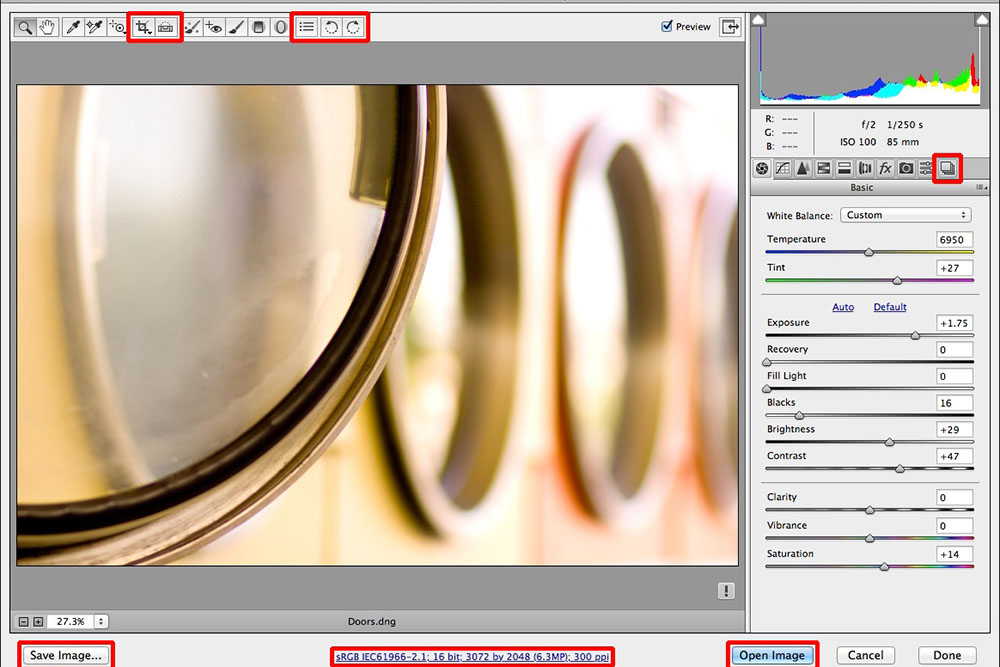
آیا میدانستید که لایت روم از Adobe Camera Raw (ACR) ساخته شده است؟ آیا میدانستید که ACR بخشی از فتوشاپ است؟ آیا میدانستید که ACR در فتوشاپ رایگان است؟ بله، بله، و بله.
رابط Adobe Camera Raw در فتوشاپ است که ابزارها را در سمت چپ، عکس یک فرد در وسط، و مقیاسهای تنظیم عکس را در سمت راست نشان میدهد.
Adobe Camera Raw یک افزونه مستقل است که با فتوشاپ همزیستی دارد. برای استفاده از آن روی یک فایل RAW دوبار کلیک کنید و ACR به طور خودکار باز میشود. ACR میتواند بسیاری از کارهای لایت روم را انجام دهد. اما به خاطر داشته باشید که رابط ACR با لایت روم کاملا متفاوت است.
پس از تکمیل ویرایشهای خود در ACR، میتوانید فایل را در فتوشاپ باز کرده و به ویرایش تصاویر ادامه دهید. به علاوه، از طریق گزینه منوی File، میتوانید تصویر خود را (با تمام لایهها) در ACR دوباره باز کنید!
چرا ممکن است نخواهید از فتوشاپ استفاده کنید
امکانات و ابزارهای زیادی در فتوشاپ وجود دارد. هنگامی که برای اولین بار از آن استفاده میکنید، ممکن است به سرعت غرق آن شوید. در واقع، برای یک عکاس معمولی، بسیاری از ابزارها احتمالا بیشتر از نیاز شما هستند.
اگر تصمیم دارید وارد فتوشاپ شوید، توصیه من این است که هر بار یک قدم کوچک بردارید. یا به عبارت دیگر، یک آموزش در یک زمان!
لایت روم
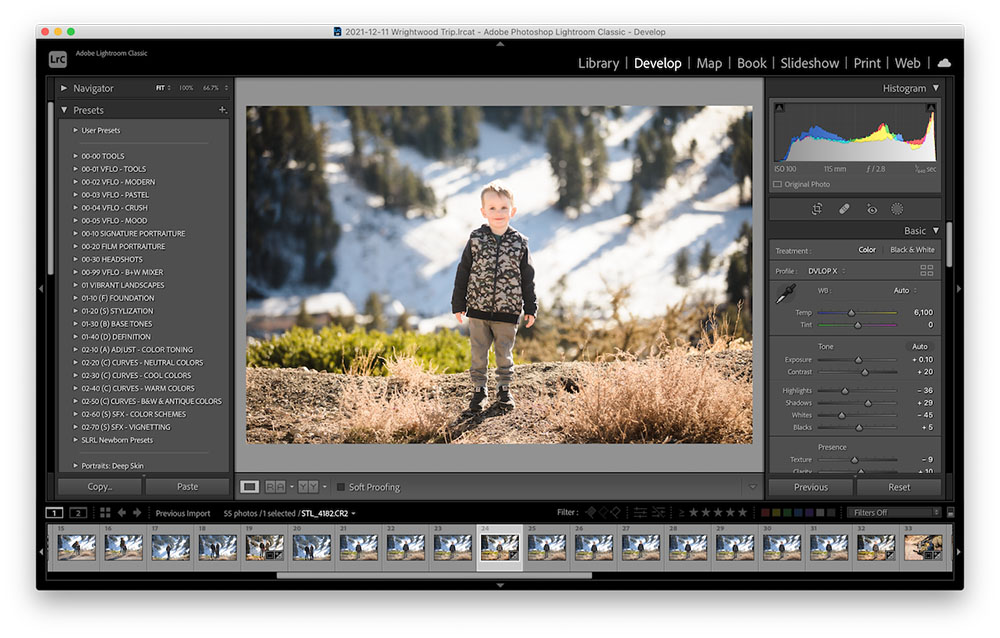
لایت روم کلاسیک در اصل اسپین آف ACR بود. اما مزایای زیادی نسبت به فتوشاپ دارد.
لایت روم در مقابل ACR
جذابیت اصلی lightroom ویرایش تصاویر RAW شماست. با آن میتوانید همه چیز را درست کنید. این کار میتواند شامل محدوده تونال، رنگ، مشکلات پرسپکتیو، کاهش نویز دیجیتال و موارد دیگر باشد.
حتی با اینکه میتوانید از ACR برای ویرایش فایلهای RAW خود استفاده کنید، استفاده از لایت روم آسانتر است. به عنوان مثال، لایت روم کاربر پسندتر از ACR است. به خصوص برای کسانی که در هر پروژه یا کار صدها عکس میگیرند.
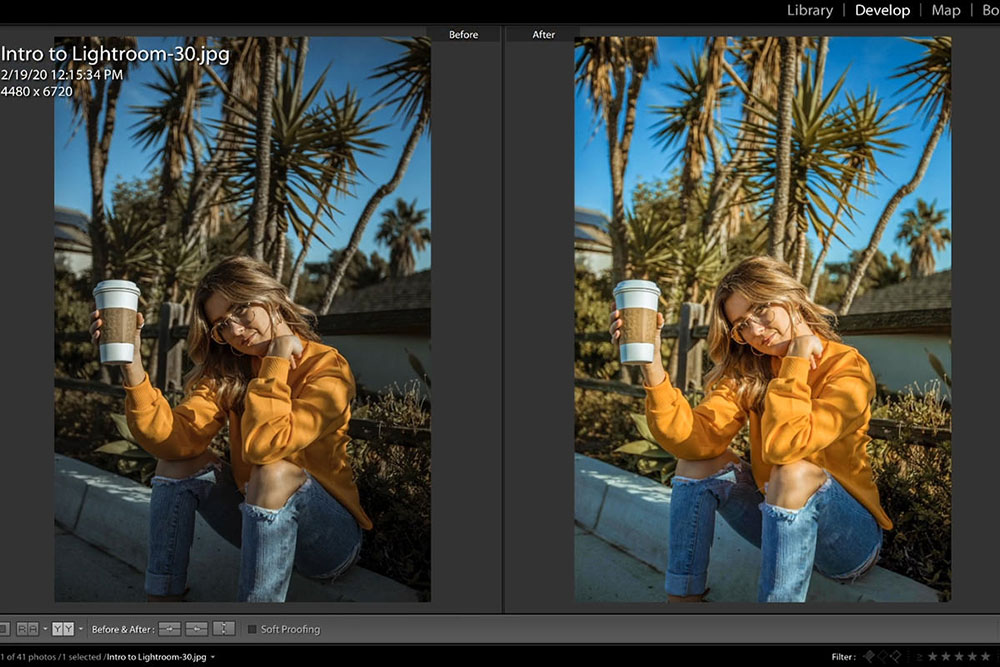
بعلاوه، لایت روم دارای ویژگی «Bridge» داخلی است. بنابراین، اگر به دنبال مدیریت تصویر پیشرفتهتری هستید، به دنبال لایت روم کلاسیک باشید.
فقط به همین دلایل، ما معتقدیم لایت روم بهتر از ACR است. اگرچه، برای ویرایشهای پیچیدهتر از هر دو نرم افزار لایت روم و فتوشاپ استفاده میکنیم.
چرا ممکن است نخواهید از لایت روم استفاده کنید
مهمترین نقطه ضعف لایت روم عدم وجود لایهها است. این دلیلی برای عدم استفاده از لایت روم است. میتوانید از لایت روم برای ویرایشهای اولیه خود استفاده کرده و سپس آنها را به فتوشاپ وارد کنید! سپس، پس از اتمام ویرایش، میتوانید آنها را در لایت روم با لایههای موجود به عنوان یک فایل TIFF ذخیره کنید.
از کدام نسخه لایت روم استفاده کنم؟
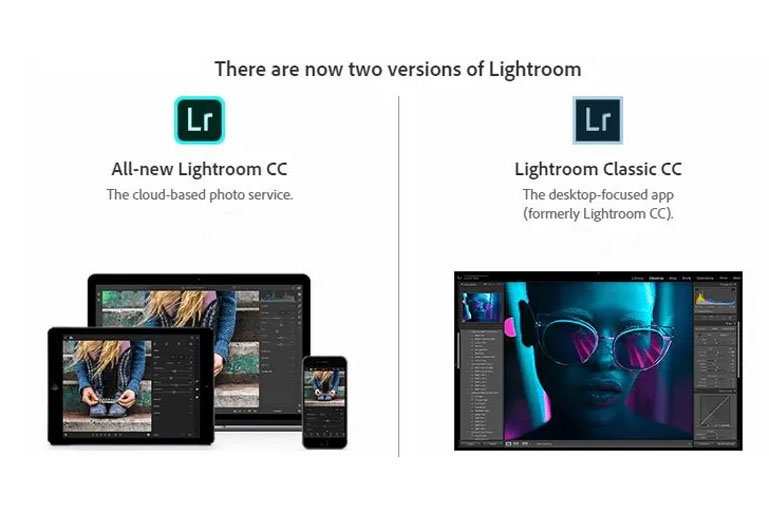
روزی روزگاری لایت روم فقط یکی بود. اکنون Lightroom Classic، Lightroom CC و Lightroom Mobile را داریم.
موردی که انتخاب میکنید بستگی به نیاز شما دارد. آیا با گوشی هوشمند خود عکاسی میکنید؟ (یا دوربین DSLR) یا میخواهید در میان بسیاری از دستگاهها ویرایش کنید؟ پس، لایت روم موبایل احتمالا برای شما عالی است.
آیا برای سازماندهی، ویرایش و اشتراک گذاری تصاویر خود به مجموعه وسیعی از ابزارها و ویژگیها نیاز دارید؟ پس لایت روم کلاسیک به احتمال زیاد برای شما بهتر خواهد بود.
لایت روم CC یک نسخه ضعیف از لایت روم کلاسیک است. CC قدرت سازمانی کلاسیک را ندارد و تنها یکی از هفت ماژول است؛ ماژول توسعه.
در اینجا ماژولهای موجود در کلاسیک آمده است:
- کتابخانه: تصاویر خود را سازماندهی کنید
- توسعه: تصاویر خود را ویرایش کنید
- نقشه: یکی دیگر از ابزارهای سازمانی که تصاویر شما را روی نقشه نمایش میدهد (موقعیت جغرافیایی)
- کتاب: ایجاد و انتشار کتاب از Blurb
- نمایش اسلاید: یک نمایش اسلاید تصویر ایجاد کنید
- چاپ: طرحبندی صفحه و گزینههای چاپ برای چاپ عکسها ایجاد کنید
- وب: یک گالری عکس آنلاین به میزبانی Adobe ایجاد میکند
لایت روم در مقابل فتوشاپ: چگونه انتخاب کنید
هنوز مطمئن نیستید که کدام یک از برنامههای ویرایش برای شما مناسب است؟ اجازه دهید بیشتر به شما کمک کنیم تا انتخاب خود را از لایت روم در مقابل فتوشاپ محدود کنید.
آیا شما:
- 50 تا صدها (یا هزاران) تصویر در یک زمان میگیرید؟ برای پردازش دستهای به Lightroom Classic بروید.
- در یک زمان 10 الی 12 عکس یا بیشتر میگیرید؟ از ACR در فتوشاپ استفاده کنید.
- به یک ویرایشگر تصویر سریع، آسان و قدرتمند در حال حرکت نیاز دارید؟ Lightroom Mobile را انتخاب کنید.
آیا شما یک:
- عکاس هنری و/یا طراح گرافیک حرفهای هستید؟ به فتوشاپ بروید.
- عکاس حرفهای عروسی و/یا پرتره هستید؟ در 15 سال گذشته، انتخاب من همیشه لایت روم کلاسیک بوده است.
- عکاس منظره یا حیات وحش هستید؟ Lightroom CC ممکن است تمام چیزی باشد که نیاز دارید.
از همین نویسنده:
- هویت برند چیست؟ راهنمای جامع خلق هویت برند
- 5 روش ساده تغییر رنگ در فتوشاپ – چگونه رنگ اشیاء را در فتوشاپ تغییر دهیم
- با عکاسی استوک کسب درآمد کنید – عکاسی استوک چیست؟
- مجسمه سازی برای مبتدیان: 9 ترفند ضروری برای شروع حرفه مجسمه سازی
- راهنمای جامع آموزش ساخت انیمیشن برای مبتدیان- از کجا شروع کنیم؟
- طراحی کاراکتر چیست و چه طور باید آن را شروع کرد؟
- طراحی محصول چیست؟ و چگونه در 5 مرحله یک محصول کاربردی طراحی کنیم؟
- اصول طراحی گرافیک – یادگیری 11 اصل مهم در طراحی
- چگونه یک تصویرساز شویم؟ – راهنمای مسیر شغلی تصویرسازی
- راهنمای فرمت های عکس PNG, JPG, TIFF و GIF